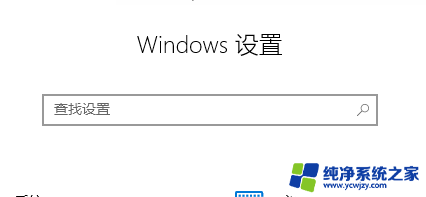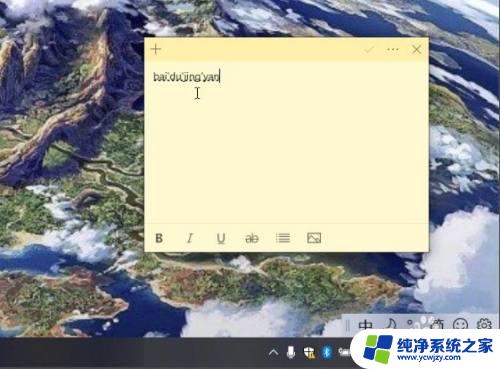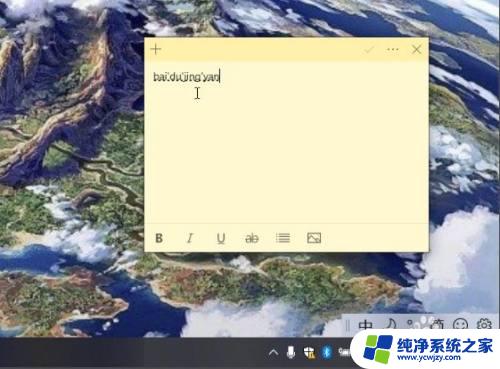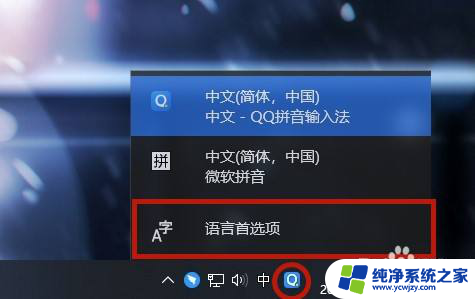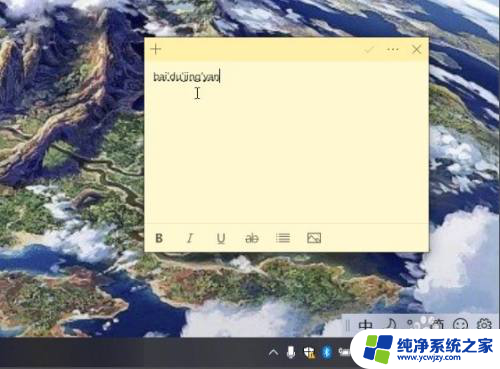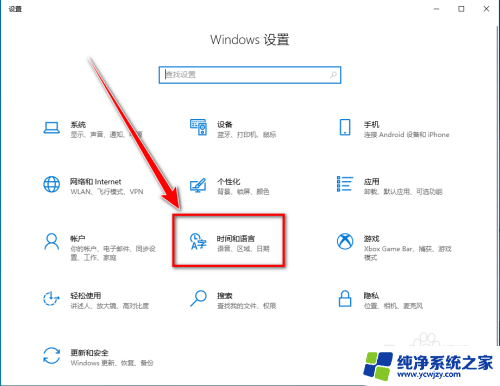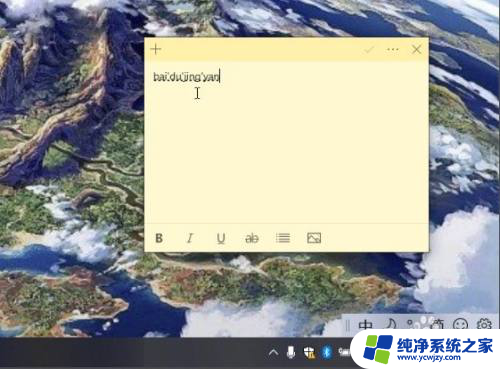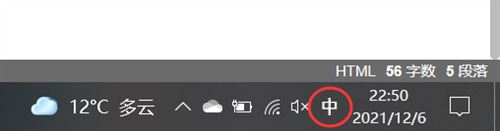输入法显示不了选字 win10输入法选字框无法显示
更新时间:2024-02-27 16:04:06作者:jiang
近年来随着科技的飞速发展,计算机和互联网已经渗透到了我们生活的方方面面,而在如今的信息时代,使用电脑输入法已经成为了我们日常工作和生活中不可或缺的一部分。就在我们习以为常的win10操作系统上,有一些用户却遭遇到了一个令人困扰的问题:输入法选字框无法显示。面对这一现象,用户们纷纷感到困惑和苦恼。究竟是什么原因导致了这个问题的出现呢?接下来我们将一探究竟。
操作方法:
1.在Windows10系统开始菜单中打开设置。
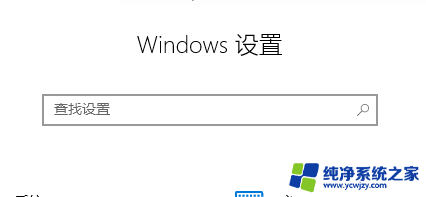
2.在设置窗口中点击“时间和语言”。

3.
在时间和语言窗口中点击左侧的“语言”。
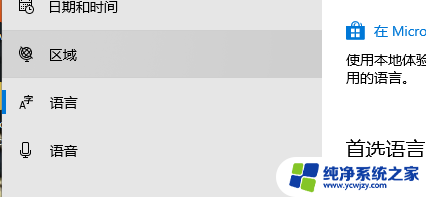
4.
接着点击“拼写、键入和键盘设置”。

5.点击“高级键盘设置”。

6.
然后在打开的切换输入法的窗口,点击窗口中的“语言栏选项”。
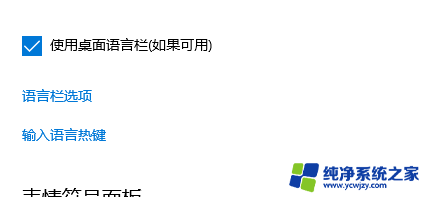
7.然后就会打开文本服务和输入语言的窗口,勾选“在任务栏中显示其他语言栏图标”。
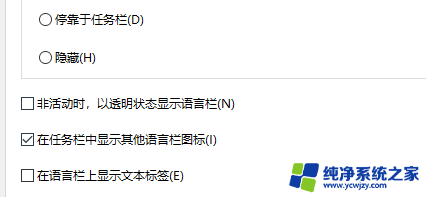
以上就是输入法无法显示选字的全部内容,碰到同样情况的朋友们赶紧参照小编的方法来处理吧,希望能对大家有所帮助。